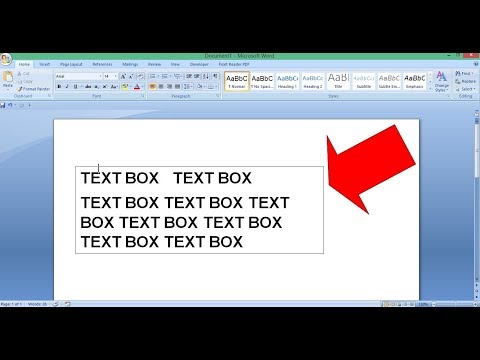
विषय

माइक्रोसॉफ्ट ऑफिस वर्ड में आप कई तरह के टेक्स्ट डॉक्यूमेंट बना सकते हैं, साथ ही पोस्टर और प्रिंट बनाने के लिए ग्राफिक्स भी जोड़ सकते हैं। जब आप किसी दस्तावेज़ में एक टेक्स्ट बॉक्स जोड़ते हैं, तो आप चाहते हैं कि यदि अन्य लोगों के पास दस्तावेज़ तक पहुंच हो, तो आप इसकी सामग्री को हटाए या संपादित किए जाने से बचा सकते हैं। टेक्स्ट बॉक्स को लॉक करने के लिए, आपको पहले टेक्स्ट को फॉर्मेट करना होगा और उस बॉक्स की स्थिति को लॉक करना होगा जहाँ आप "पिन एंकर" विकल्प का उपयोग कर सकते हैं।
चरण 1
उस Microsoft Word दस्तावेज़ को खोलें जिसमें वह टेक्स्ट बॉक्स है जिसे आप ब्लॉक करना चाहते हैं। बॉक्स पर राइट क्लिक करें और फिर "फ़ॉर्मेट टेक्स्ट बॉक्स" विकल्प पर क्लिक करें।
चरण 2
"लेआउट" टैब पर क्लिक करें और फिर "उन्नत" बटन पर क्लिक करें। "ऊर्ध्वाधर" शीर्षक में "संरेखण" विकल्प चुनें और फिर मेनू से "नीचे" विकल्प चुनें।
चरण 3
"संबंधित" फ़ील्ड के बगल में स्थित मेनू से "मार्जिन" विकल्प चुनें। "टेक्स्ट के साथ ऑब्जेक्ट ले जाएँ" विकल्प को अचयनित करें ताकि वह चयनित न हो।
चरण 4
"एंकर को ठीक करें" विकल्प की जांच करें ताकि वह चयनित हो। "ओके" बटन पर क्लिक करें।
चरण 5
टेक्स्ट बॉक्स पर अपना कर्सर ले जाएँ। टूल टैब पर "इन्सर्ट" विकल्प पर क्लिक करें और फिर "ब्रेक" विकल्प पर क्लिक करें यदि आप Word 2003 का उपयोग कर रहे हैं। "पेज लेआउट" टैब पर क्लिक करें और यदि आप Word 2007 का उपयोग कर रहे हैं तो "ब्रेक" आइकन पर क्लिक करें। ।
चरण 6
"निरंतर ब्रेक" विकल्प चुनें। "टूल" आइकन पर क्लिक करें और फिर वर्ड 2003 के लिए "प्रोटेक्ट डॉक्यूमेंट" विकल्प पर क्लिक करें। "रिव्यू" टैब पर क्लिक करें और फिर वर्ड 2007 में "प्रोटेक्ट डॉक्यूमेंट" आइकन पर क्लिक करें।
चरण 7
"अनुभाग चुनें" विकल्प पर क्लिक करें और फिर अपने दस्तावेज़ के अनुभाग का चयन करें जहां पाठ बॉक्स स्थित है। "ओके" विकल्प पर क्लिक करें और फिर "हां, अप्लाई प्रोटेक्शन" बटन पर क्लिक करें।